PhpStorm은 가볍고 편리한 PHP IDE로, 스마트 코드 완성, 빠른 탐색, 즉각적인 오류 검사 기능을 제공하여 코딩 효율성을 크게 향상시킵니다. 상용 PHP 통합 개발 도구로 독특한 개발 편의성으로 짧은 시간 내에 많은 PHP 사용자들의 호응을 얻었습니다. 오늘은 FTP 관련 연산을 자세히 배워보겠습니다
머리말
PhpStorm은 JetBrains에서 개발한 상용 PHP 통합 개발 도구입니다. WebStorm의 모든 기능이 포함되어 있으며, 프론트엔드와 백엔드가 상당히 훌륭합니다. 사용해 본 학생들은 그 강력함과 편리함을 알 것입니다. 여기에서는 FTP 및 원격 파일 동기화 기능에 대해 설명하겠습니다.
장점
FTP 및 원격 파일 동기화는 이름에서 알 수 있듯이 FTP 프로토콜을 사용하여 서버에서 파일을 작동합니다. 그렇다면 이것과 일반 FTP를 사용하는 것의 장점은 무엇입니까? 왜 사용해야 할까요?
사실 가장 중요한 장점은 작업 프로젝트를 수정할 때 무결성입니다. 예를 들어 메서드를 디버깅할 때 마우스 왼쪽 버튼을 떠나지 않고도 IDE에서 Ctrl 키를 누른 채 메서드 이름을 직접 클릭할 수 있습니다. 다른 관련 기능 등을 찾는 한 단계이지만 ftp 소프트웨어에서 단순히 수정하는 것만으로는 수행할 수 없거나 이 효과를 얻으려면 더 많은 비용이 필요할 수 있습니다.
Operation
먼저 새로운 ftp/sftp/ftps 프로젝트를 생성해야 합니다. 아래 단계를 따르세요.
1. 왼쪽 상단의 메뉴 표시줄에서 파일을 찾아 클릭한 다음 나타나는 드롭다운 메뉴에서 Exsting 파일에서 프로젝트 만들기...를 선택합니다.
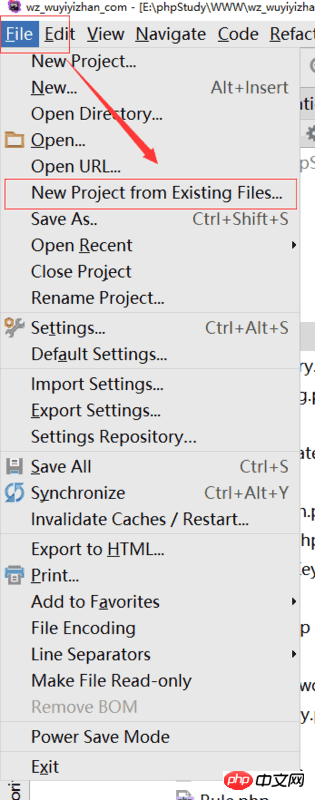
2. 프로젝트 선택 인터페이스가 나타납니다. 웹 서버가 원격 호스트에 있고 파일이 FTP/SFTP/FTPS를 통해 액세스 가능함을 선택하고 다음을 클릭합니다.
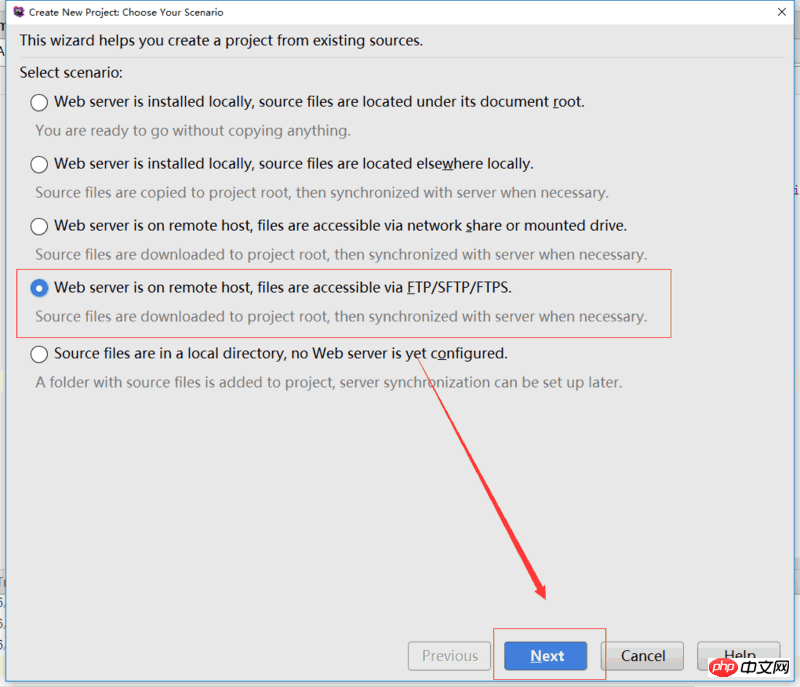
3. 로컬 프로젝트 설정, 이름, 프로젝트 경로 및 일부 배포 구성을 구성합니다.
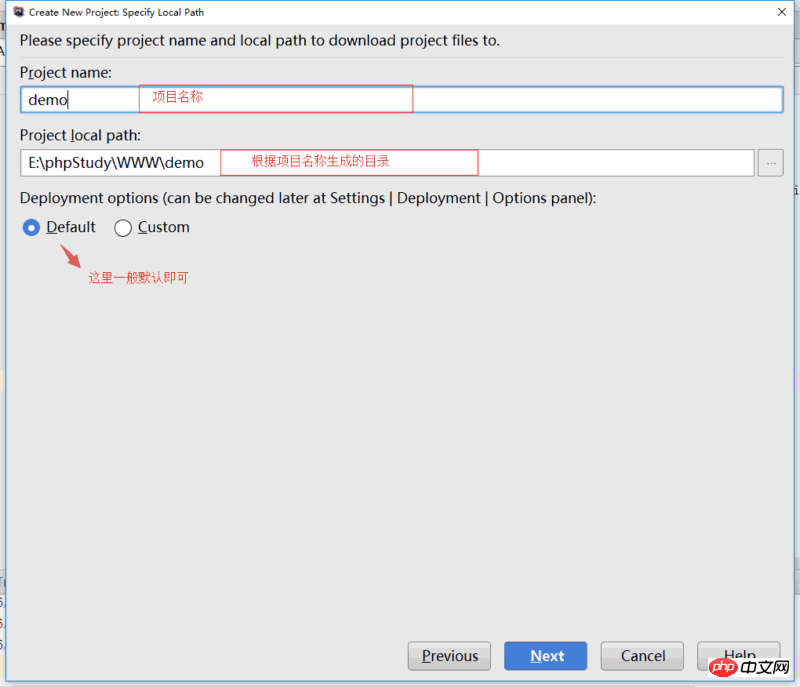
4. ftp 프로젝트 추가 또는 선택
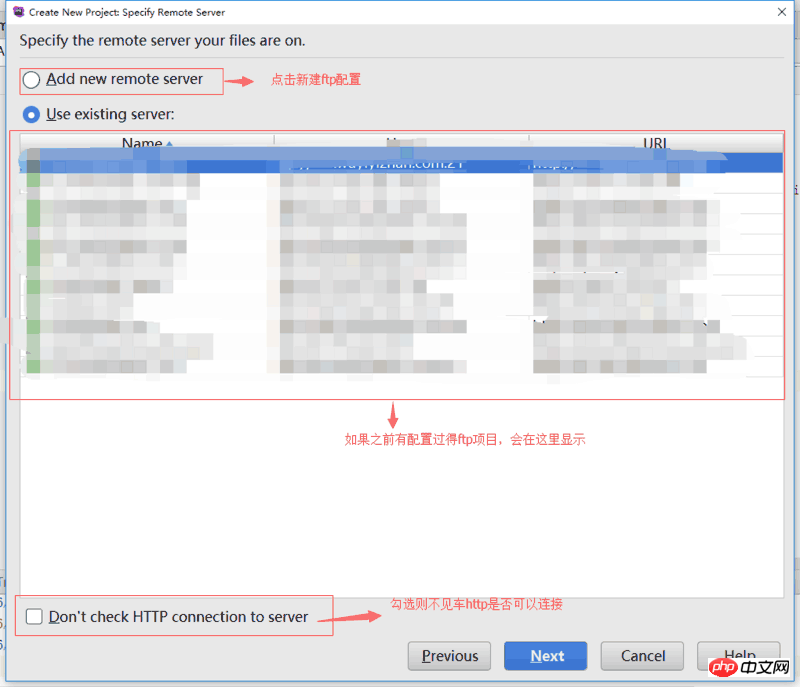
5. ftp 프로젝트 추가 및 구성(이미 존재하는 경우 이전 단계로 이동하여 선택하고 이 단계 건너뛰기)
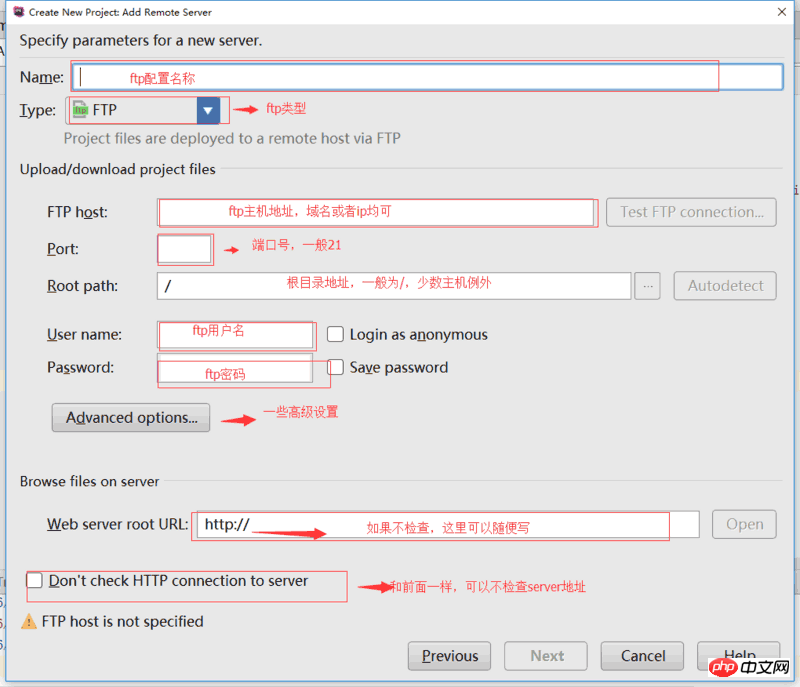
6 . 최종 디렉터리 구조 구성
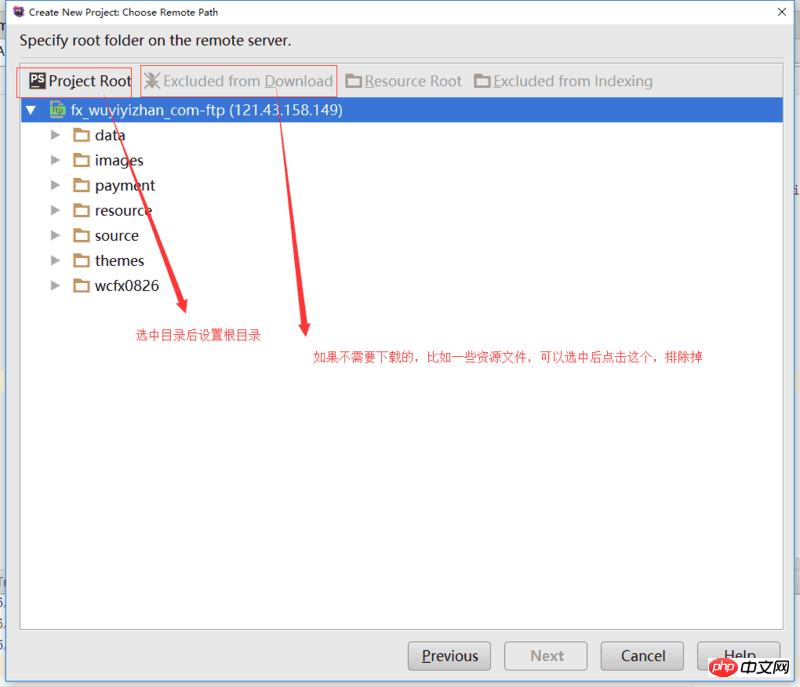
7. 디렉터리 구조를 구성한 후 다음을 클릭하여 루트 디렉터리 설정을 입력합니다. 일반적으로 기본값은 /
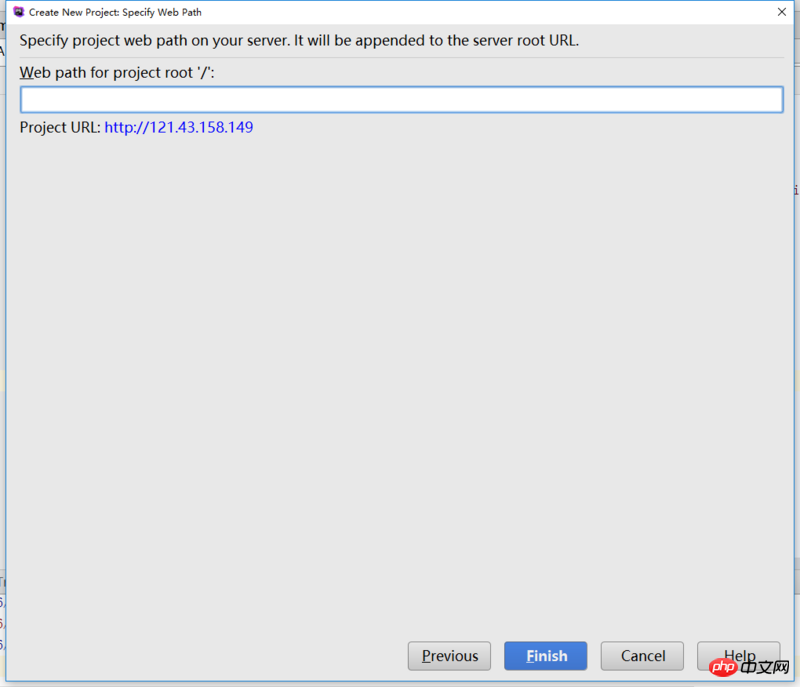
8입니다. 소프트웨어가 자동으로 파일 정보를 수집하고 다운로드합니다. 로컬로 오세요
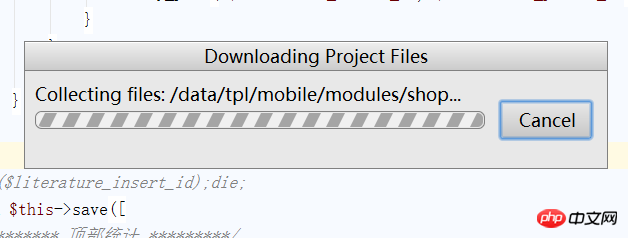
9. 다운로드한 후 동시에 여러 프로젝트를 편집할 필요가 없다면 이 창에서 열지 여부를 묻는 메시지가 표시됩니다. 이 창을 클릭하면 이 창에서 열립니다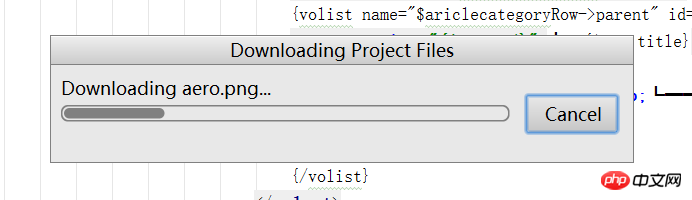
10. 구성을 완료하고 글로벌 인터페이스를 찾아보세요
요약: 위 내용은 이 글의 전체 내용입니다. 모든 사람의 학습에 도움이 되기를 바랍니다. . 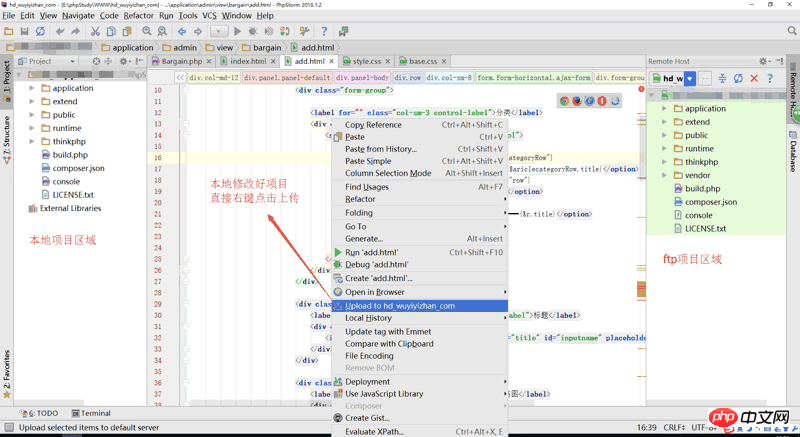
PHP 정규식 캡처 그룹 및 비캡처 그룹
php5 URL 및 라우팅 기능에 대한 자세한 설명과 예
PHP 로그인 세션 가져오기
위 내용은 PHPStrom의 새로운 FTP 프로젝트와 사진 및 텍스트를 통한 온라인 작업에 대한 자세한 설명의 상세 내용입니다. 자세한 내용은 PHP 중국어 웹사이트의 기타 관련 기사를 참조하세요!